判断输入是否是纯数字,英文,汉字等
利用php的mb_strlen和strlen函数就可以轻松得知字符串的构成
是全英文、英汉混合、还是纯汉字。简要说明如下(以上示例程序)
1、如果strlen返回的字符长度和mb_strlen以当前编码计算的长度一
致,可以判断是纯英文字符串。
2、如果strlen返回的字符长度和mb_strlen以当前编码计算的长度不一致,
且strlen返回值同mb_strlen的返回值求余后得0可以判断为是全汉字的字符串。
3、如果strlen返回的字符长度和mb_strlen以当前编码计算的长度不一致,
且strlen返回值同mb_strlen的返回值求余后不为0,可以判断为是英汉混合的字符串。
|

Heiße KI -Werkzeuge

Undresser.AI Undress
KI-gestützte App zum Erstellen realistischer Aktfotos

AI Clothes Remover
Online-KI-Tool zum Entfernen von Kleidung aus Fotos.

Undress AI Tool
Ausziehbilder kostenlos

Clothoff.io
KI-Kleiderentferner

AI Hentai Generator
Erstellen Sie kostenlos Ai Hentai.

Heißer Artikel

Heiße Werkzeuge

Notepad++7.3.1
Einfach zu bedienender und kostenloser Code-Editor

SublimeText3 chinesische Version
Chinesische Version, sehr einfach zu bedienen

Senden Sie Studio 13.0.1
Leistungsstarke integrierte PHP-Entwicklungsumgebung

Dreamweaver CS6
Visuelle Webentwicklungstools

SublimeText3 Mac-Version
Codebearbeitungssoftware auf Gottesniveau (SublimeText3)

Heiße Themen
 1377
1377
 52
52
 Wie ändere ich Google Chrome in den chinesischen Modus?
Mar 13, 2024 pm 07:31 PM
Wie ändere ich Google Chrome in den chinesischen Modus?
Mar 13, 2024 pm 07:31 PM
Wie ändere ich Chinesisch in Englisch in Google Chrome? Einige Freunde möchten Google Chrome auf Englisch einstellen, damit sie während der Nutzung ihr Englisch kontinuierlich verbessern können. Wie stellt man es also auf Englisch ein? Google Chrome ist standardmäßig auf Chinesisch eingestellt. Im Folgenden zeige ich Ihnen, wie Sie die Sprache von Google Chrome auf Englisch einstellen. Einstellungsschritte: 1. Öffnen Sie [Google Chrome], wie in der Abbildung unten gezeigt. 2. Klicken Sie auf das Menü [drei Punkte] in der oberen rechten Ecke der Google Chrome-Benutzeroberfläche, wie in der Abbildung unten gezeigt. 3. Nachdem Sie die Menüseite aufgerufen haben, suchen Sie nach [Einstellungen], wie in der Abbildung unten gezeigt. 4. Nachdem Sie die Einstellungsseite aufgerufen haben, klicken Sie auf die Option [Sprache], wie in der Abbildung unten gezeigt. 5. Wählen Sie in der Sprachoberfläche [Sprache hinzufügen] aus, wie in der Abbildung unten gezeigt.
 So lösen Sie das Problem, dass beim Starten eines Windows 10-Computers Englisch angezeigt wird
Jul 11, 2023 pm 04:57 PM
So lösen Sie das Problem, dass beim Starten eines Windows 10-Computers Englisch angezeigt wird
Jul 11, 2023 pm 04:57 PM
Viele Freunde stoßen bei der Verwendung von Computern immer auf verschiedene Probleme. Nach dem Einschalten des Computers stellen sie beispielsweise fest, dass der gesamte Computer auf Englisch zurückgesetzt wurde. Der folgende Editor zeigt Ihnen, wie So richten Sie einen Win10-Computer ein. So lösen Sie das Problem, dass beim Einschalten des Computers Englisch angezeigt wird. 1. Klicken Sie nach dem Einschalten des Computers unten links auf „Start – Einstellungen“. Wie in der Abbildung gezeigt: 2. Klicken Sie nach dem Aufrufen der Windows-Einstellungsoberfläche auf „Zeit und Sprache“. Wie in der Abbildung gezeigt: 3. Klicken Sie nach dem Aufrufen der Zeit- und Sprachoberfläche auf „Region und Sprache“. Wie in der Abbildung gezeigt: 4. Nachdem Sie die Regions- und Sprachoberfläche aufgerufen haben, klicken Sie auf „Spracheinstellungen verwalten“. Wie in der Abbildung gezeigt: 5. Klicken Sie nach dem Aufrufen der Verwaltungsoberfläche auf „Einstellungen kopieren“. Wie in der Abbildung gezeigt: 6. Geben Sie die Einstellungen für den Begrüßungsbildschirm ein
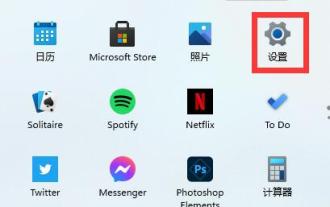 So verbergen Sie die englische Tastatur in Win11
Jan 03, 2024 pm 09:45 PM
So verbergen Sie die englische Tastatur in Win11
Jan 03, 2024 pm 09:45 PM
Einige Freunde müssen nicht die englische Tastatur verwenden, sondern nur die chinesische Tastatur. Zu diesem Zeitpunkt finden sie die englische Tastatur sehr problematisch und möchten sie jedoch nicht ausblenden, sondern direkt löschen Schauen wir uns die englische Eingabemethode an. So verbergen Sie die englische Tastatur in Win11 1. Die englische Tastatur kann nicht ausgeblendet werden, aber wir können sie direkt in der Eingabemethode löschen. 2. Geben Sie zunächst „Einstellungen“ über das Startmenü ein. 3. Wählen Sie dann „Zeit und Sprache“ aus. 4. Geben Sie dann „Sprache und Region“ ein und klicken Sie unten auf „Tastatur hinzufügen“, um Tastaturkürzel hinzuzufügen. 5. Klicken Sie dann auf die gewünschte Eingabemethode und dann auf den Pfeil in der unteren linken Ecke, um sie dorthin zu verschieben
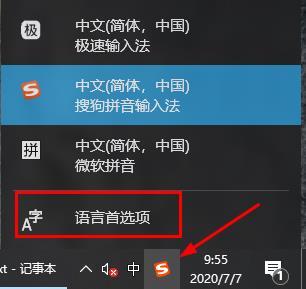 So korrigieren Sie die mit Windows 10 gelieferte Eingabemethode auf Englisch
Jan 15, 2024 pm 01:48 PM
So korrigieren Sie die mit Windows 10 gelieferte Eingabemethode auf Englisch
Jan 15, 2024 pm 01:48 PM
Viele Freunde, die am Computer arbeiten, verwenden die englische Eingabemethode. Zu diesem Zeitpunkt müssen sie die englische Eingabe sperren. Werfen wir einen Blick auf die detaillierten Methoden unten. So sperren Sie die mit win10 gelieferte Eingabemethode auf Englisch: 1. Klicken Sie auf das Eingabemethoden-Logo in der unteren rechten Ecke des Desktops und dann auf „Spracheinstellungen“. 2. Klicken Sie dann unter der bevorzugten Sprache auf „Bevorzugte Sprache hinzufügen“. 3. Geben Sie im Dialogfeld „Englisch“ ein und klicken Sie, um die Sprache zu installieren. 4. Klicken Sie nach Abschluss der Installation auf „Als Standardsprache festlegen“.
 So stellen Sie die Sprache von Windows 10 Home Edition auf Englisch ein
Feb 14, 2024 pm 07:36 PM
So stellen Sie die Sprache von Windows 10 Home Edition auf Englisch ein
Feb 14, 2024 pm 07:36 PM
Im Windows-Betriebssystem können wir problemlos verschiedene Sprachen aktivieren, um die Systemanzeige zu erleichtern und so das Benutzererlebnis und die Kommunikationseffizienz weiter zu verbessern. Öffnen Sie die Systemeinstellungsoberfläche, wählen Sie dann die Option „Eingabemethode und Tastatur“ und klicken Sie dann, um die ausgewählte Sprache in dieser Benutzeroberfläche hinzuzufügen. So stellen Sie die Sprache von Windows 10 Home Edition auf Englisch ein. 1. Klicken Sie auf „Start“, um die Einstellungen aufzurufen. 2. Klicken Sie auf um Zeit und Sprache einzugeben 3. Wählen Sie „Region und Sprache“ und klicken Sie dann auf „Sprache hinzufügen“ 4. Wählen Sie Englisch (Vereinigte Staaten)
 So lösen Sie das Problem der englischen Anzeige von Win10-Computersymbolen
Dec 23, 2023 pm 09:59 PM
So lösen Sie das Problem der englischen Anzeige von Win10-Computersymbolen
Dec 23, 2023 pm 09:59 PM
Bei der Verwendung von Computern stellen viele Benutzer fest, dass alle Symbole auf ihren Computerbildschirmen auf Englisch umgestellt sind und sogar die Menüs auf Englisch. Wir müssen nur die Standardsprache des Systems ändern. Wenn das nicht funktioniert, ändern Sie die Region. Was soll ich tun, wenn Win10 anzeigt, dass sich das Symbol meines Computers in Englisch geändert hat? Lösung: 1. Öffnen Sie „Einstellungen“ im Startmenü und wählen Sie dann „. 2. Wählen Sie dann unten aus und klicken Sie darauf. 3. Wenn der obige Vorgang das Problem nicht löst, können wir es über das Bedienfeld ändern.
 Teilen des Implementierungsplans für die Konvertierung von Monaten ins Englische in der PHP-Programmierung
Mar 22, 2024 am 08:24 AM
Teilen des Implementierungsplans für die Konvertierung von Monaten ins Englische in der PHP-Programmierung
Mar 22, 2024 am 08:24 AM
Monate müssen in der PHP-Programmierung häufig ins Englische konvertiert werden. Dies kommt besonders häufig bei einigen Projekten vor, z. B. bei der Erstellung monatlicher Berichte, der Anzeige von Kalendern usw. Lassen Sie uns einen Implementierungsplan teilen, um anhand spezifischer Codebeispiele zu demonstrieren, wie Monate in Englisch konvertiert werden. In PHP kann die Monatskonvertierung erreicht werden, indem eine Zuordnungsbeziehung zwischen der Zahl des Monats und dem entsprechenden englischen Namen hergestellt wird. Zunächst können Sie ein Array definieren, das die englischen Namen aller Monate enthält, und dann anhand der Monatsnummern die entsprechenden englischen Namen im Array suchen. //Definieren Sie ein Array, das den englischen Namen des Monats enthält
 PHP-Programmierkenntnisse: Umgang mit englischen Schreibproblemen
Mar 06, 2024 pm 06:06 PM
PHP-Programmierkenntnisse: Umgang mit englischen Schreibproblemen
Mar 06, 2024 pm 06:06 PM
PHP-Programmiertipps: Umgang mit Problemen in englischer Sprache PHP ist eine leistungsstarke serverseitige Skriptsprache, die im Bereich der Webentwicklung weit verbreitet ist. Bei der PHP-Programmierung stoßen wir häufig auf das Problem der Verarbeitung englischer Schriften, insbesondere bei der Verarbeitung von Datei-E/A-Vorgängen oder Datenbankvorgängen. In diesem Artikel wird untersucht, wie man mit Problemen beim Schreiben von Englisch in PHP umgeht, und es werden spezifische Codebeispiele bereitgestellt. 1. Probleme mit der Unicode-Kodierung Wenn Sie Probleme mit der englischen Schreibweise haben, müssen Sie zunächst die Unicode-Kodierung verstehen. Unicode ist ein Wort




